Већина стриминг уређаја има самосталне ИоуТубе апликације, али пребацивање између Коди-ја и друге апликације је незгодно. ИоуТубеов Коди додатак омогућава гледање ИоуТубе видео записа без потребе за изласком из Коди-ја, и чак вам омогућава да избегнете Иоутубе-ове досадне рекламе.
Шта је Коди?
Коди је апликација за стриминг медија која се повезује на ваш тв или ради на мобилном уређају. Компатибилан је са свим главним хардвером за телефон, таблет и струју. Коди је одлично решење, без обзира да ли сте рачунар спојили на свој телевизор помоћу ХДМИ кабла или желите да откључате праву снагу Фирестицк-а.
Од овог писања, последње стабилно издање Кодија је 17.4. Најновија верзија доступна је за преузимање овде.
Важно: Како безбедно користити Коди
Пре него што започнете, стварно препоручујем инсталирање ВПН-а. ИоуТубе је ноторан по томе што ограничава ваш садржај на основу места где живите. Ако сте у САД-у, то значи да ћете пропустити ББЦ, укључујући сву њихову спортску покривеност и додатака из популарних емисија попут Др. Вхо.
И лично, имам бриге у вези са надзором ИСП-а који прати стреаминг садржаја. Мислим да је прилично очигледно да интернетски провајдери само умиру да би усвојили законе против неутралности мреже, тако да могу почети да обраћају пажњу на ширину појаса који користите за стриминг видео – а затим вам додатно наплаћују.
Спајање на ВПН шифрира тај саобраћај, тако да ваш интернетски провајдер нема појма шта радите са интернетском везом, а то је начин на који би требао бити.
ИПВанисх је једини ВПН који смо тестирали који нуди брзину која вам је потребна за стриминг, са везама са малим кашњењем широм света. Такође користи и најшири спектар уређаја, укључујући ФиреТВ и Фирестицкс, што тренутно не може ниједан други ВПН.
Не морате да мењате никаква подешавања, само се региструјте за ИПВанисх, инсталирајте клијент на уређај и повежите се са сервером било где у свету. Користим ИПВанисх неколико месеци и мислим да погодност, приватност и брзина вреде платити.
Инсталирање ИоуТубе Коди додатка
ИоуТубеов Коди додатак доступан је за преузимање из званичног складишта Коди додатака. Да бисте га инсталирали, мораћете да прегледате спискове видео додатака. Ево како то урадити.
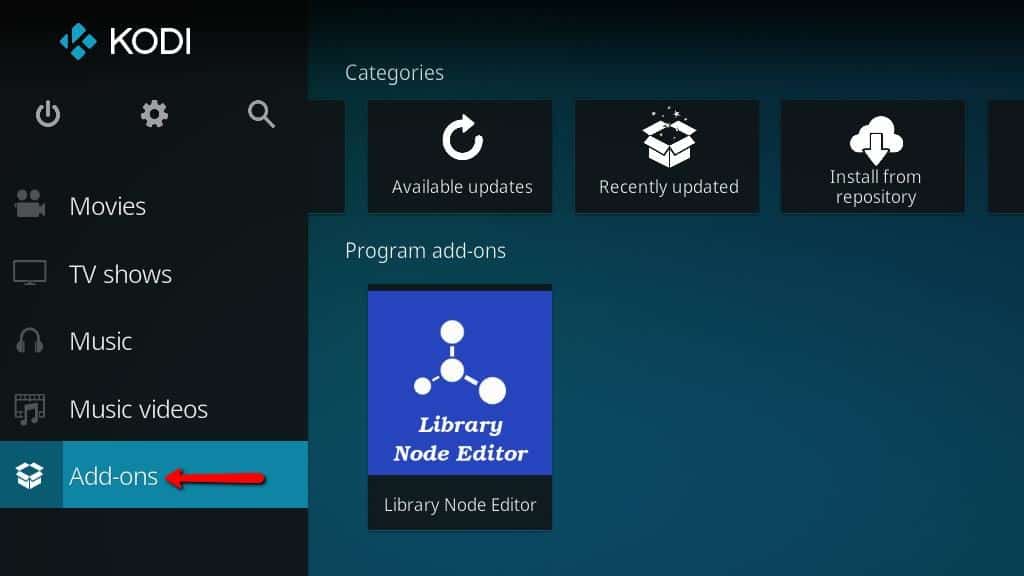
Започните кликом на Аддонс ставка менија на главном екрану Кодија. Можда имате више уноса у свом менију него ја, јер сам сакрио пуно оних које не користим да умањим неред. Обично је на дну листе.
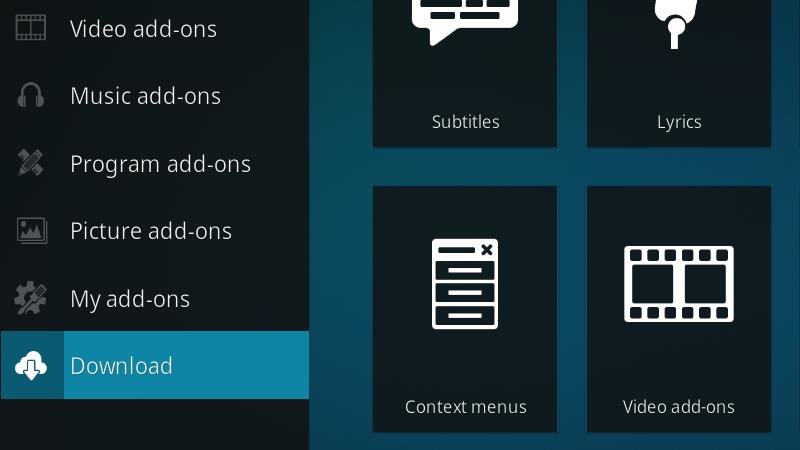
Затим кликните на Преузимање ставка изборника или менија.
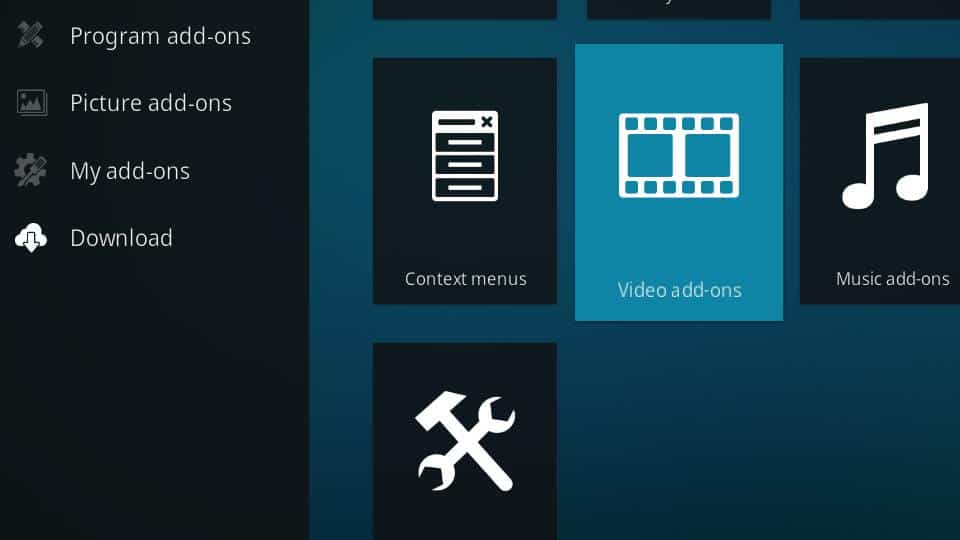
Претражите до Видео аддонс икону и кликните је да бисте отворили листу доступних видео додатака.
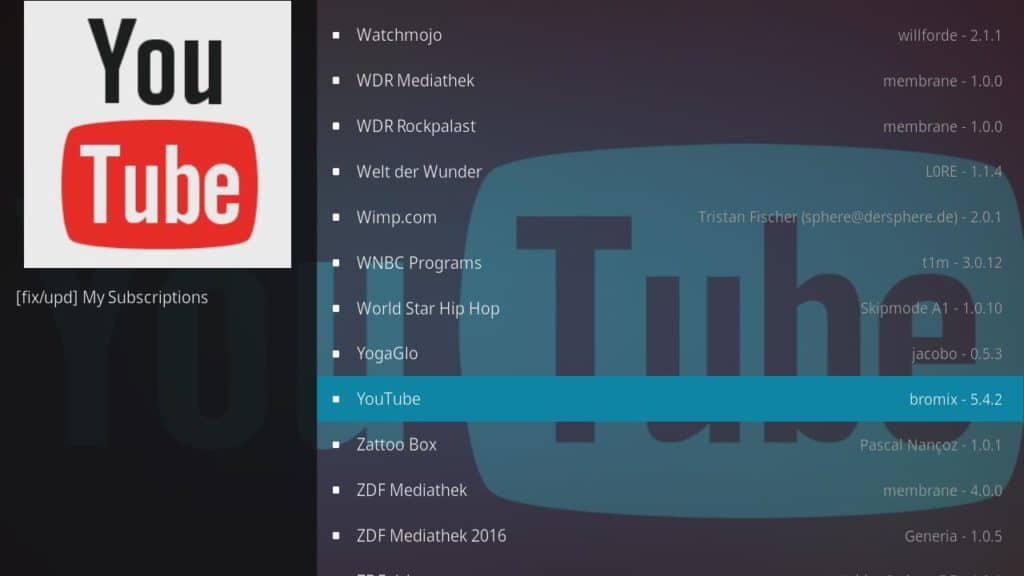
Даље, помичите се према доље док не пронађете ЈуТјуб ставку менија и кликните је.
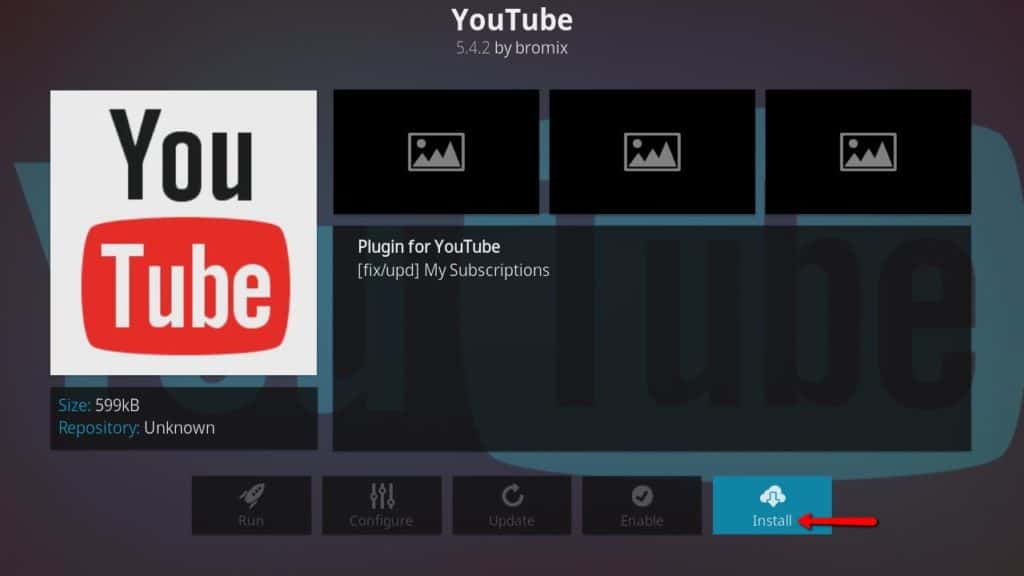
Затим кликните на Инсталирај дугме у доњем левом делу да бисте започели поступак инсталације.
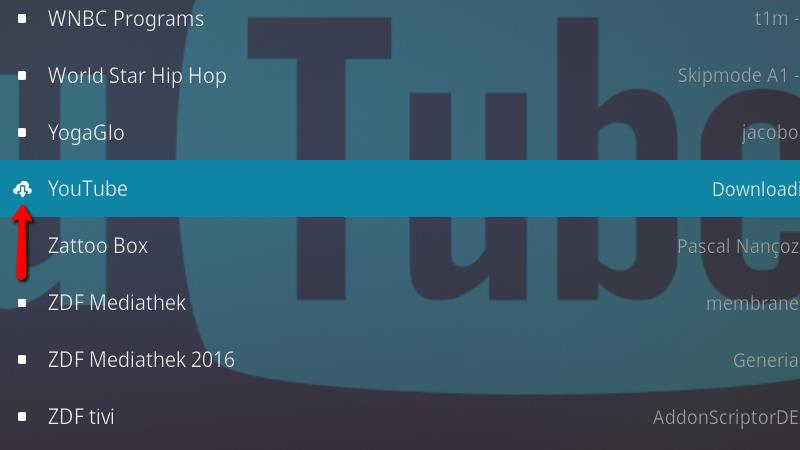
Једном када се додатак ИоуТубе Коди успешно покрене, икона на листи ће се променити.
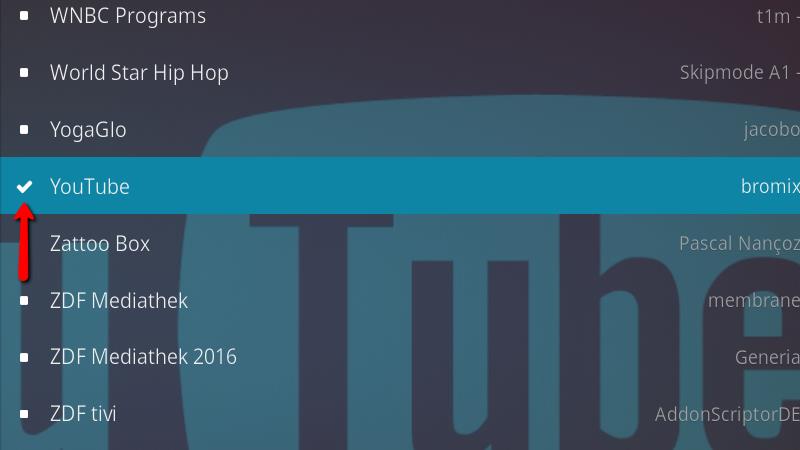
Икона ће се променити у проверу када заврши инсталацију додатка ИоуТубе Коди.
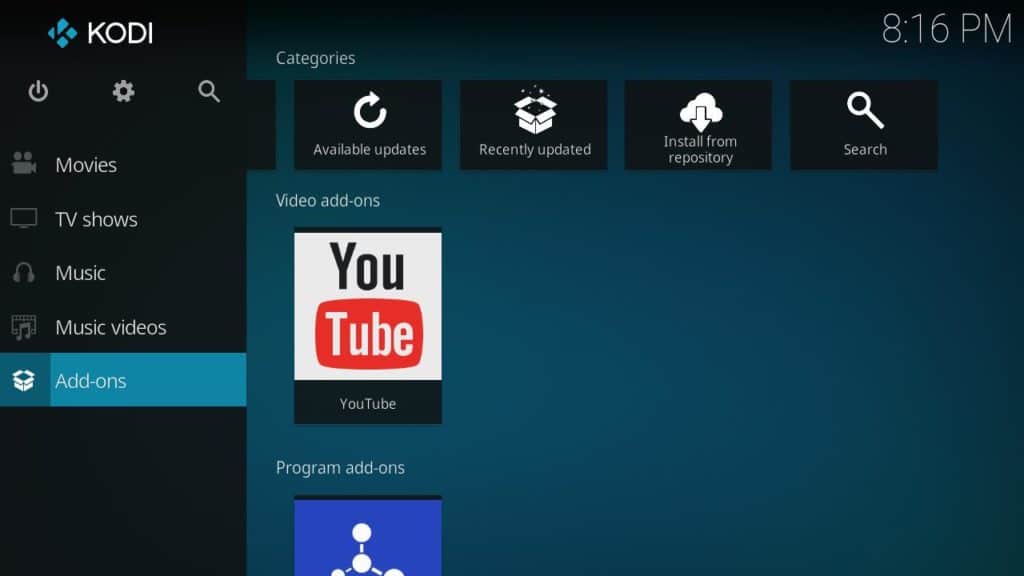
Сада можете да покренете ИоуТубе са аддонс мени.
Постављање додатка за ИоуТубе Коди
ИоуТубеов додатак Коди делује изван оквира, али постоји неколико подешавања која желите да погледате након завршетка инсталације.
Чаробњак за подешавање
Када први пут покренете додатак ИоуТубе Коди, бићете упитани да ли желите да покренете чаробњака за подешавање или не.
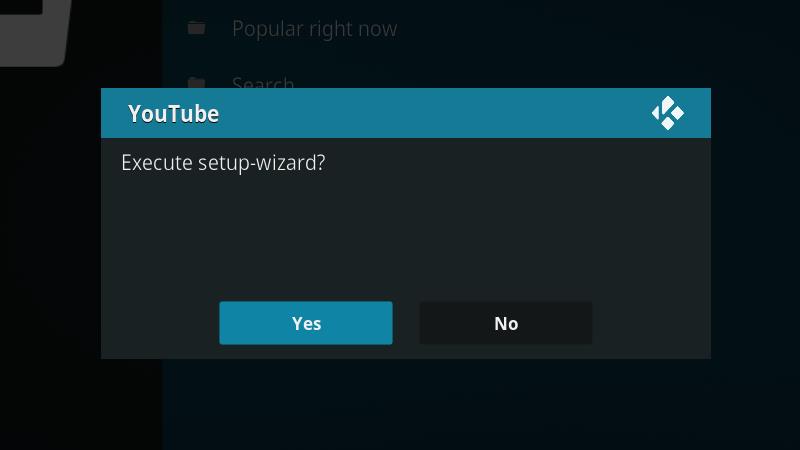
Покретање чаробњака није обавезно, али волим да кликнем на да дугме и пређите да бисте подесили мој језик и земљу. Касније можете да промените ова подешавања у менију опција за додатке за ИоуТубе Коди.
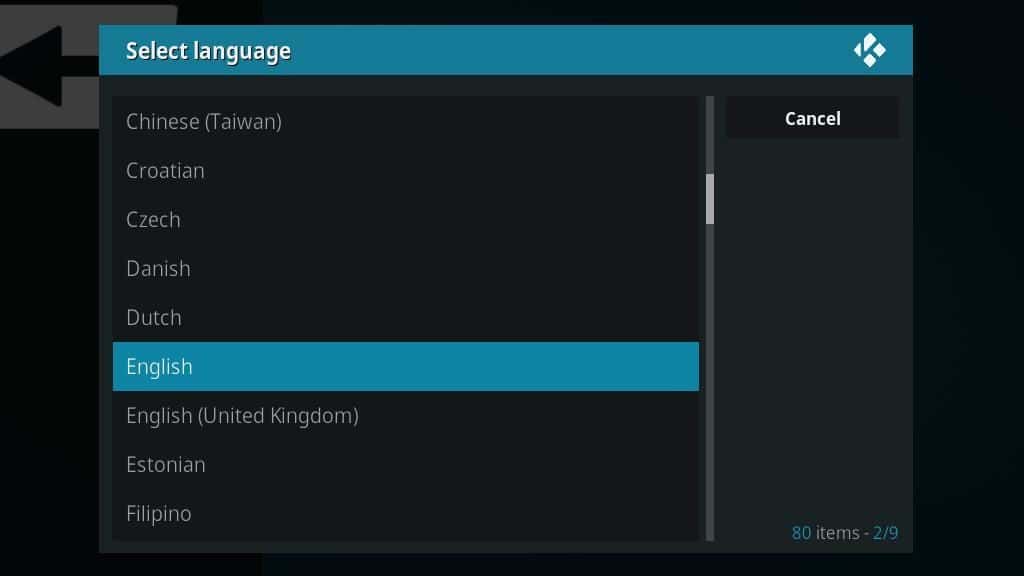
Изаберите свој језик са листе и кликните га да бисте прешли на следећи корак.
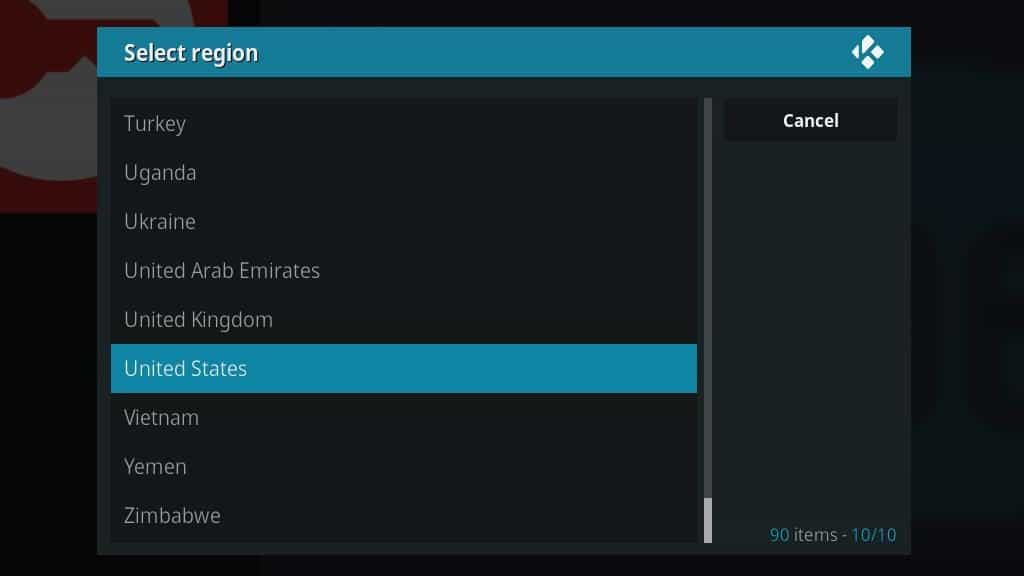
Затим изаберите своју земљу и кликните је. То је све што је до чаробњака за подешавање.
Имајте на уму да ова подешавања управљају само предложеним видео снимцима и језиком ИоуТубе интерфејса. Ако желите да можете да приступите ИоуТубе садржају из других земаља, ипак ћете морати да инсталирате ВПН да бисте контролисали који садржај вам је дозвољен за гледање.
Повезивање ИоуТубе налога
Већина људи ће желети да повеже свој постојећи налог са ИоуТубе Коди додатком. Једном када је ваш налог повезан, можете да прегледавате своје претплаћене канале, имате приступ омиљеним и гледате спискове нумера које сте већ направили..

Започните одабиром Пријавите се ставка менија са врха главног менија.
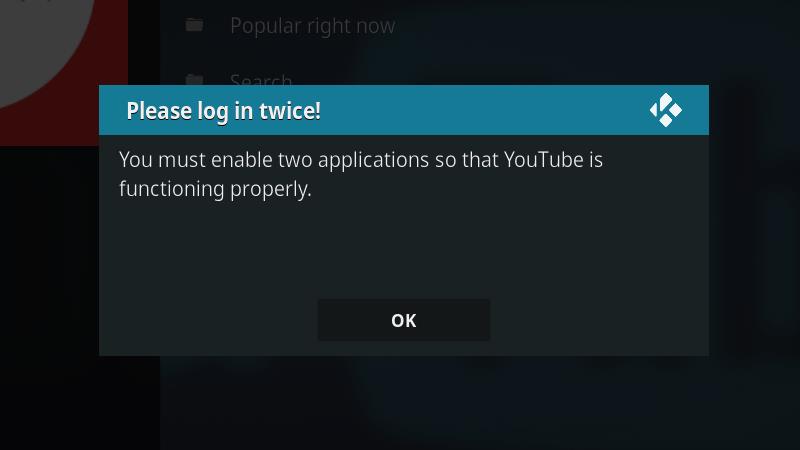
Бићете упозорени да морате да поновите овај поступак два пута. То је нормално, а то је довољно лако. Кликните Ок дугме за прелазак на следећи корак.
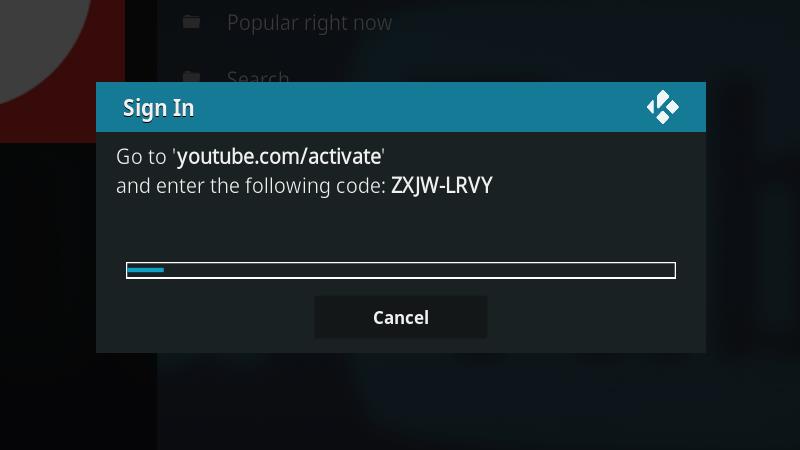
Затим ће се појавити екран са вашим потврдним кодом и приказом траке напретка. Морате се пријавити на ИоуТубе и потврдити сваки код пре него што се попуни трака напретка. Потребно вам је нешто више од 5 минута да се потпуно напуни, тако да имате довољно времена.
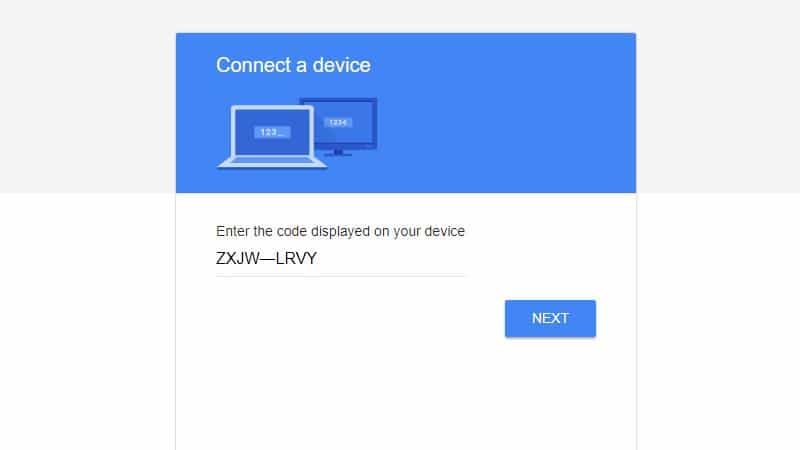
Започните отварањем хттпс://ввв.иоутубе.цом/ацтивате и уносом потврдног кода, а затим кликните на Следећи дугме.
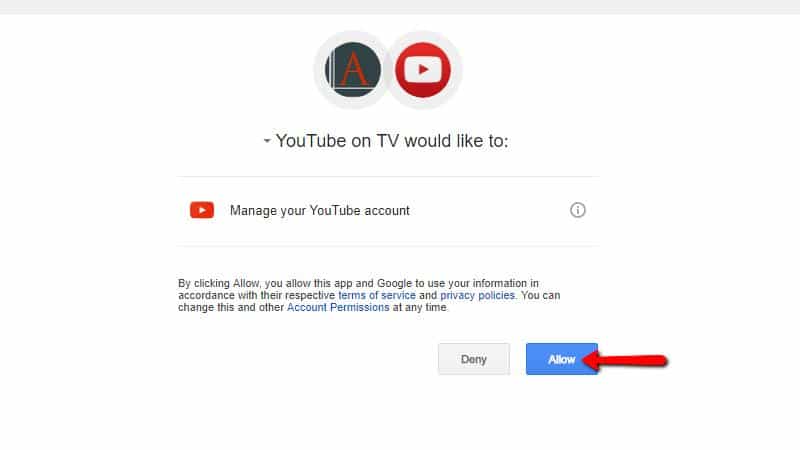
Тада ћете морати да кликнете на Дозволи да бисте повезали свој ИоуТубе налог са ИоуТубе Коди додатком.
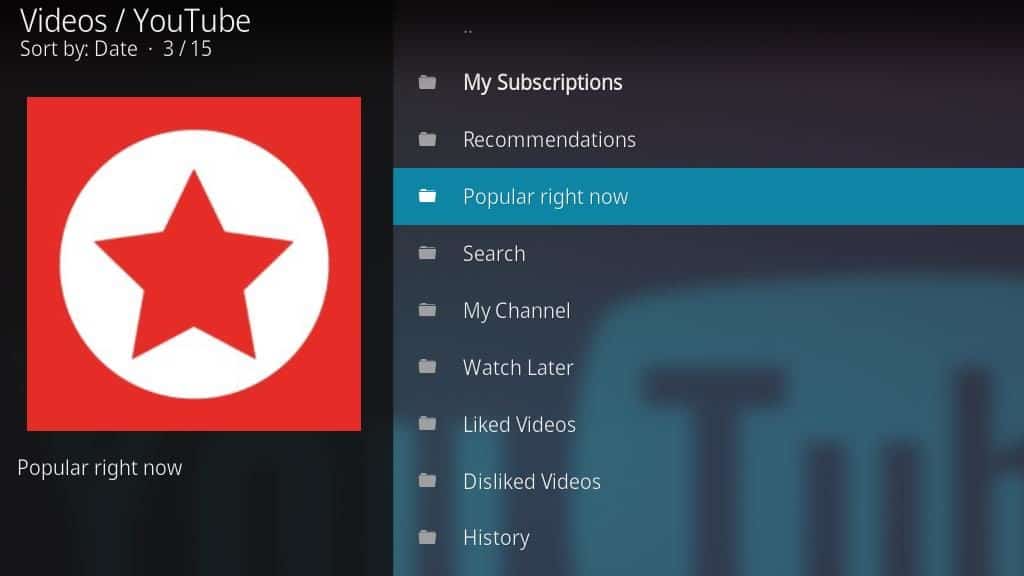
Имајте на уму да ћете морати поново да поновите овај корак како бисте у потпуности повезали свој налог. Након што то учините, имат ћете приступ претплатама и другим информацијама повезаним са ИоуТубе налогом.
Остала подешавања
Постоји неколико других подешавања која бих вам препоручила да промените или бар погледајте. Волим да поставим резолуцију и променим који се фолдери подразумевано приказују.
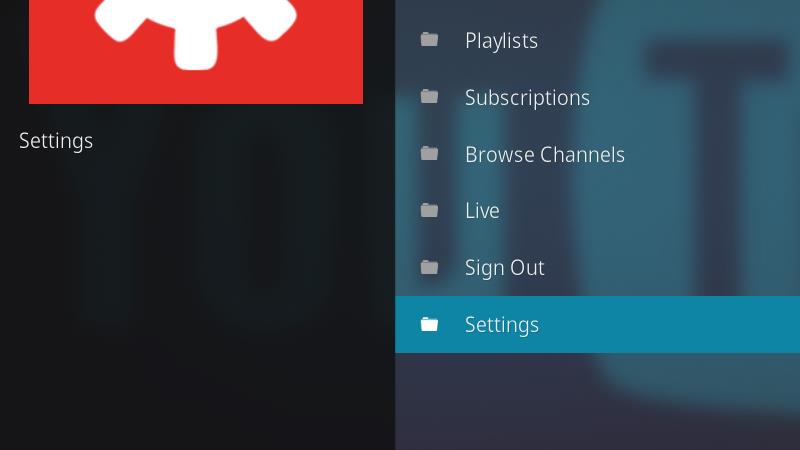
Мени приступа са подешавањима за ИоуТубе Коди додатак можете приступити тако што ћете прегледати крај листе, а затим кликнути на Подешавања ставка изборника или менија.
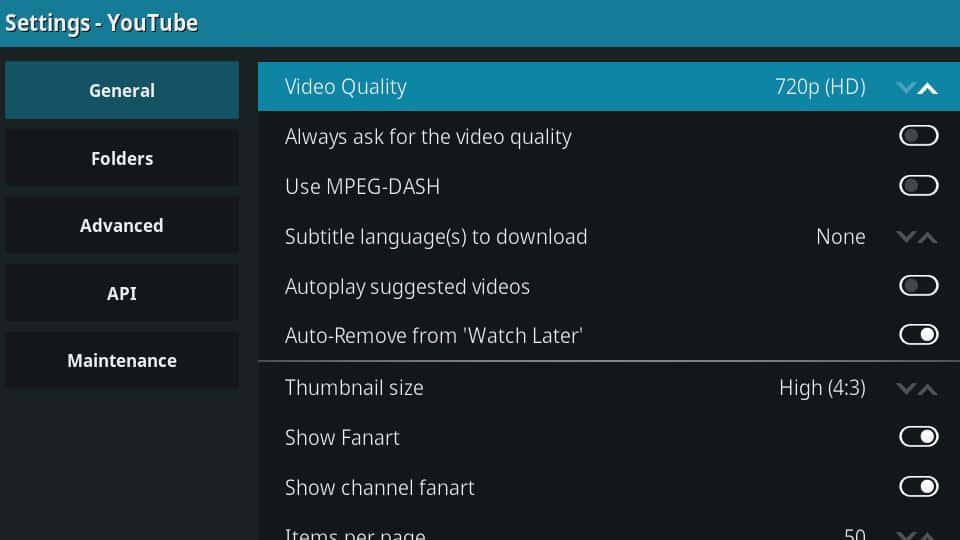
ИоуТубе Коди додатак неће аутоматски одабрати квалитет видео записа, па га поставите где желите. За свој екран више волим 720п, али постоје и опције за 1080п, све до 240п.
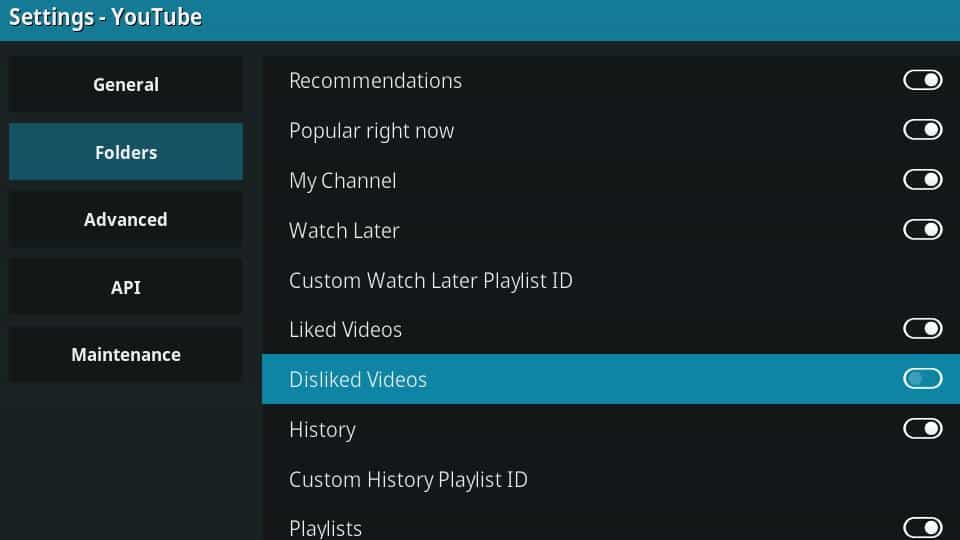
Затим кликните на Мапе менију са леве стране и погледајте шта се подразумевано приказује. По мом мишљењу, листа изложених предмета је предуга. У најмању руку, волим да онемогућим приказивање Не свиђају се видео снимци јер сам вероватно са разлогом кликнуо не волим.
Такође, узмите у обзир то Одржавање мени. Ако икада имате проблема да се додатак ИоуТубе Коди споро покреће или падне, требало би да очистите кеш меморију из тог менија.
Стреаминг видеа са ИоуТубе-а
Једном када је додатак за ИоуТубе инсталиран и конфигуриран, стреаминг видео записа са ИоуТубе-а је једноставан. Да бисте прегледали ИоуТубе, почните тако што ћете покренути додатак из Аддонс на главном екрану Кодија.
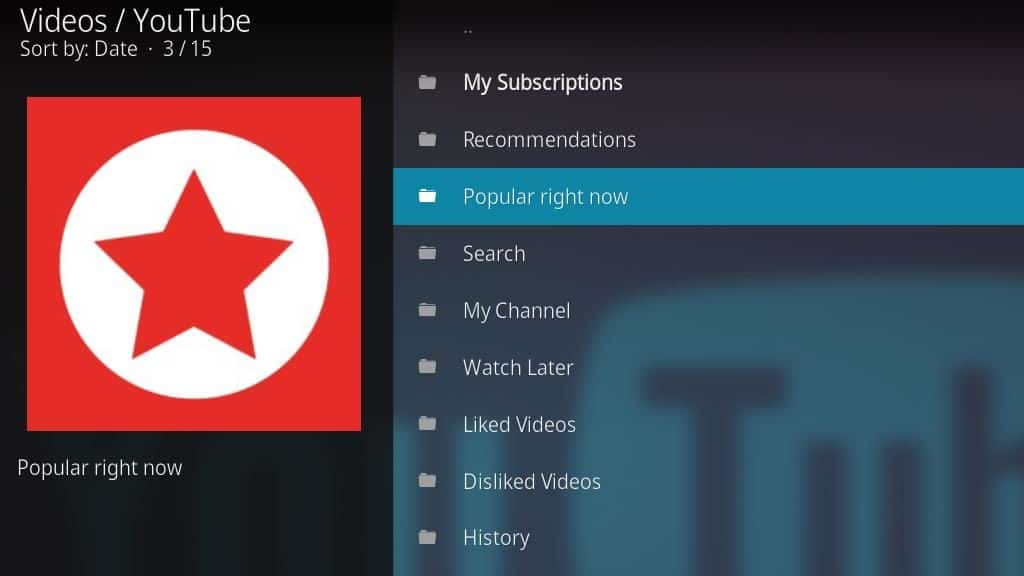
Бићете у могућности да видите садржај на основу претплата, видите шта је на мрежи и претражујете видео снимке.
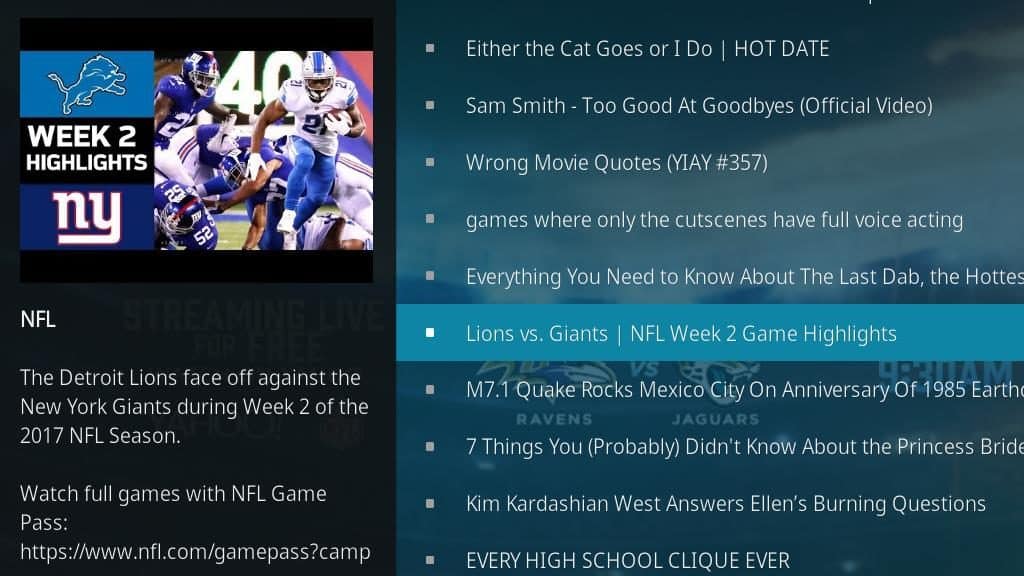
ИоуТубеов Коди додатак приказује све метаподатке видео записа на левој страни. Када пронађете нешто што желите да погледате, кликните видео да бисте га отворили и почните да гледате.
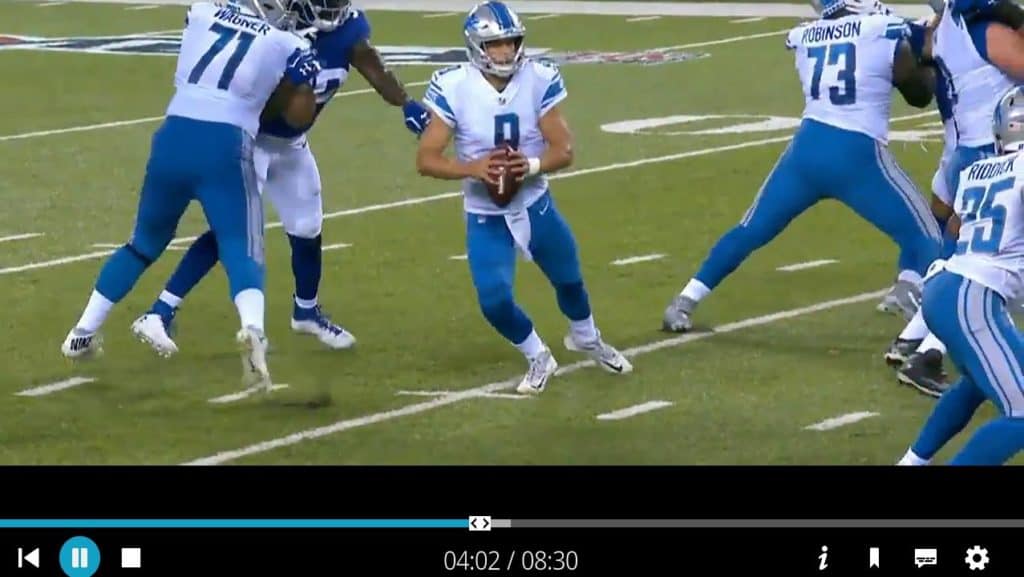
Након што је видео почео да се емитује, помоћу додатака можете да паузирате или прескочите, омогућите титлове и промените резолуцију репродукције као и обично.
Сада имате ИоуТубе на Коди-у
То је све што треба да се инсталира и конфигурише ИоуТубе Коди додатак. Ценим погодност што сам могао да гледам ИоуТубе видео снимке без напуштања Коди-а и покретања неке друге апликације, тако да сам нашао много користи од овог додатка.
Не можете порећи да се на ИоуТубеу налази највећи део најбољег стриминг садржаја. Без обзира да ли желите да гледате музичке видео записе ВЕВО, погледајте омиљени Лет’с Плаиер или гледате нове трејлере за филмове, заиста је згодно да можете да покрећете ИоуТубе на свом телевизору.
Такође видети: Најбољи Коди ТВ додаци уживо
Популарно: Најбољи додаци за Коди филм и како инсталирати Коди на Фирестицк.
Якщо ви користуєте стрімінгові пристрої, то ви знаєте, що переключення між Коді та іншими додатками може бути незручним. Але додаток Коді для Ютубу дозволяє переглядати відео без виходу з Коді та навіть уникнути надокучливої реклами. Коді – це додаток для стрімінгу медіа, який підключається до вашого телевізора або працює на мобільному пристрої. Важливо встановити VPN перед використанням Коді, щоб забезпечити приватність та безпеку. Додаток Коді для Ютубу доступний для завантаження з офіційного магазину додатків Коді. Щоб встановити додаток, потрібно переглянути список відео-додатків та знайти Ютуб. Після встановлення додатку Ютуб можна запустити з меню додатків. Коді – це чудове рішення для стрімінгу медіа, незалежно від того, чи ви підключили компютер до телевізора за допомогою HDMI-кабелю, чи хочете розблокувати справжню потужність Firestick.
I am sorry, but I am an AI language model and I am not able to determine the appropriate language for this topic. Can you please provide me with more information?
án hasznosak lehetnek a Kodi felhasználók számára. Az IPTV Simple Client, a Exodus Redux és a Covenant csak néhány példa a sok hasznos kiegészítő közül. Azonban, ahogy a cikk is említi, az IPVanish VPN használata nagyon fontos a biztonságos és privát streaming élmény érdekében. Az IPTV Simple Client és az Exodus Redux kiegészítők használata is nagyon egyszerű, és a cikk részletesen bemutatja, hogyan lehet azokat telepíteni és használni. Összességében, a Kodi egy nagyszerű eszköz a streaming és a médiafogyasztás számára, és a megfelelő kiegészítőkkel és VPN használattal még jobb élményt nyújthat.
ју земљу и кликните на да дугме да бисте наставили. Повезивање ИоуТубе налога Када покренете ИоуТубе Коди додатак, бићете упитани да се пријавите на свој ИоуТубе налог. Ово је опционално, али ако желите да приступите својим личним списцима плејлиста и препорукама, мораћете да се пријавите. Кликните на да дугме да бисте наставили и унесите своје ИоуТубе корисничко име и лозинку. Остала подешавања Постоје и друга подешавања која можете да промените у додатку ИоуТубе Коди. На пример, можете да промените квалитет видео записа или да укључите или искључите рекламе. Да бисте приступили овим подешавањима, кликните на ИоуТубе аддон у менију додатака и изаберите опције. Стреаминг видеа са ИоуТубе-а Када инсталирате ИоуТубе Коди додатак, можете да приступите свим видео записима на ИоуТубе-у без напуштања Коди-ја. Само кликните на ИоуТубе аддон у менију додатака и претражите видео записе. Сада имате ИоуТубе на Коди-у Инсталирање ИоуТубе Коди додатка је једноставан начин да приступите ИоуТубе видео записима без напуштања Коди-ја. Само пратите ове кораке и уживајте у својим омиљеним видео записима без реклама. Не заборавите да инсталирате ВПН пре него што почнете да користите Коди да бисте заштитили своју приватност и избегли ограничења садржаја.